WooCommerce-bezogene Produkte werden mit dem klaren Ziel erstellt, Shop-Besuchern eine breitere Produktpalette zu präsentieren.
Es ist eine effektive Möglichkeit, den durchschnittlichen Bestellwert oder die Produktkäufe zu steigern, und fast jedes Geschäft nutzt das Konzept.
Aber wenn Sie nicht möchten, dass sie angezeigt werden, wie entfernen Sie WooCommerce-bezogene Produkte oder deaktivieren sie deren Anzeige?
Sie könnten Kunden mit anderen Produkten bombardieren, bevor sie überhaupt ihren ersten Einkauf in Ihrem Geschäft tätigen wollten, und das ist nicht gut für die Konversion.
Sie fragen sich vielleicht, wie WooCommerce auswählt, welche verwandten Produkte auf der Produktseite angezeigt werden.
WooCommerce-bezogene Produkte können im Gegensatz zu WooCommerce-Cross-Sells und WooCommerce-Upsells nicht angepasst werden.
Es kann jedoch beeinflusst werden, indem ähnliche Produkte in derselben Produktkategorie zusammengefasst oder dieselben Produkttags verwendet werden.
Sie glauben vielleicht, dass Ihre Website WooCommerce-bezogene Produkte nur nach Kategorie organisiert, aber sie berücksichtigt auch Produkt-Tags.
Es ist daher keine Überraschung, dass viele Händler WooCommerce-bezogene Produkte auf der Produktseite deaktivieren.
So löschen Sie WooCommerce-bezogene Produkte
Wenn es darum geht, WooCommerce-bezogene Produkte zu verbergen, haben Sie mehrere Möglichkeiten.
Wählen Sie diejenige, die für Sie am einfachsten durchzuführen ist.
- Sie können Code zu functions.php hinzufügen.
- Fügen Sie mithilfe eines Plugins Code zur Hauptdatei functions.php hinzu, damit Design-Updates keine Änderungen überschreiben.
- Verwenden Sie CSS, um zu verhindern, dass verwandte Produkte auf der Produktseite angezeigt werden.
So entfernen Sie verwandte Produkte in WooCommerce, indem Sie die Datei functions.php Ihres Child-Themes bearbeiten
Die erste Lösung erfordert, dass Sie ein untergeordnetes Thema auf Ihrer Website installiert haben.
Wir empfehlen die Verwendung eines untergeordneten Designs, damit Ihre Änderungen nicht überschrieben werden, wenn das WordPress-Design aktualisiert wird.
Wenn Sie kein untergeordnetes Design eingerichtet haben und diese Methode dennoch verwenden möchten, müssen Sie eines erstellen.
Hier ist, wie man ein Child-Theme erstellt, unabhängig davon, welches Design Sie installiert haben.
Greifen Sie über Ihr WordPress-Dashboard auf den Theme-Editor zu (Darstellung > Theme-Editor). Wählen Sie dann Ihr Child-Theme aus.
Suchen Sie die Datei functions.php und fügen Sie den folgenden Code ein, um WooCommerce-bezogene Produkte dauerhaft zu deaktivieren.
remove_action( 'woocommerce_after_single_product_summary', 'woocommerce_output_related_products', 20 );
In manchen Fällen fragen Sie sich jedoch vielleicht: „Warum ist der WordPress-Theme-Editor für mich nicht sichtbar?“
Wenn Sie keine Berechtigung zum Ändern von functions.php haben, ist hier die Lösung:
Du kannst eine einfache Änderung an deiner wp-config.php-Datei vornehmen, indem du die Zeile („DISALLOW FILE EDIT“, true) findest und das Wort „true“ durch „false“ ersetzt, wie unten gezeigt:
(false, 'DATEIBEARBEITUNG NICHT ERLAUBTEN')
Das heißt, wenn Sie die Berechtigung haben, diese Datei zu bearbeiten.
Dadurch wird die WordPress-Design-Editor-Option wiederhergestellt, sodass Sie den Code wie geplant in die Datei functions.php des untergeordneten Designs einfügen können.
So deaktivieren Sie verwandte Produkte in WooCommerce mithilfe eines Plugins
Aus technischer Sicht glaube ich, dass die Verwendung eines Plugins eine gute Lösung ist, wenn Sie nicht mit Code herumspielen wollen
Sie können das Problem vermeiden, dass Designaktualisierungen den Code überschreiben, indem Sie ein Plugin verwenden, um Code in die Datei functions.php einzufügen, und Sie müssen kein untergeordnetes Design verwenden, wenn Sie noch keines haben.
Zunächst wird ein Code-Snippets-Plugin benötigt. Einige davon sind völlig kostenlose, starke und unterstützte Plugins, die im WordPress.org-Repository zu finden sind.
Einige Plugins, die hilfreich sein können, sind: Meine benutzerdefinierten Funktionen von Space X-Chimp und Code Snippets von Code Snippets Pro.
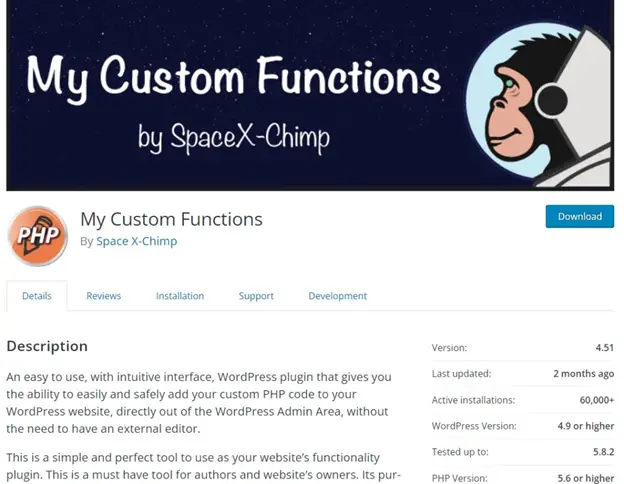
Sobald Sie eines dieser Plugins installiert haben, können Sie fortfahren und den Code aus der vorherigen Methode einfügen.
Hier ist es wieder:
remove_action( 'woocommerce_after_single_product_summary', 'woocommerce_output_related_products', 20 );
Befolgen Sie einfach die Anweisungen des Plugin-Entwicklers (die normalerweise so einfach sind wie das Kopieren und Einfügen des Codes in ein Feld), um WooCommerce-bezogene Produkte auf der Produktseite auszublenden.
So verstecken Sie verwandte Produkte in WooCommerce mit CSS
Dies ist eine relativ einfache Lösung. Aber es ist eher ein „CSS-Fix“ als ein „Code-Fix“, was bedeutet, dass die Funktion immer noch im Hintergrund läuft, aber Sie sagen ihr, dass sie keinen Stil verwenden soll.
Das stört Sie vielleicht nicht im Geringsten. In diesem Fall können Sie verwandte Produkte auf der WooCommerce-Produktseite einfach deaktivieren, indem Sie dieses CSS in Ihre einfügen WooCommerce-Thema Abschnitt „Benutzerdefiniertes CSS“ des Customizers.
Fügen Sie das folgende CSS in Darstellung > Anpassen > Benutzerdefiniertes CSS ein:
.verwandte.Produkte {
display: none;
}
Das ist es; WooCommerce-bezogene Produkte wurden von Ihrer Website entfernt.
Diese drei Beispiele konzentrieren sich darauf, WooCommerce daran zu hindern, verwandte Produkte auf Produktseiten anzuzeigen.
So entfernen Sie verwandte Produkte auf WooCommerce-Produktseiten mit einem Page Builder
Mit einem Seitenersteller wie Divi oder Elementor können Sie die WooCommerce-bezogenen Produkte von einer Produktseite löschen.
Tatsächlich kann das Erscheinungsbild der WooCommerce-Produktseite vollständig angepasst werden.
Sie müssen jedoch keine drastischen Maßnahmen ergreifen!
Sie können eine neue WooCommerce-Produktseite so erstellen, dass sie fast identisch mit der Standard-Produktseitenvorlage aussieht, jedoch mit einigen wichtigen Unterschieden.
Möchten Sie WooCommerce-bezogene Produkte deaktivieren? Kein Problem; Lassen Sie sie einfach aus Ihren neuen Produktseitendesigns heraus.
Möchten Sie den Text auf WooCommerce-Produktseiten ändern, der auf verwandte Produkte verweist?
Kein Problem – verwenden Sie einfach einen Seitenersteller wie Divi, um den Titel beliebig zu ändern.
Möchten Sie auf Mobilgeräten eine einzelne Spalte mit WooCommerce-bezogenen Produkten anzeigen?
Das ist auch kein Problem. Geben Sie es einfach in Ihrem Seitenersteller an!
Möchten Sie die Bildgröße von WooCommerce-bezogenen Produkten ändern?
Kein Problem – verwenden Sie einfach den Seitenersteller, um die Bildgrößen nach Ihren Wünschen anzupassen.
WooCommerce-bezogene Produkte ausschließen
Möchten Sie WooCommerce-bezogene Produkte aus einer Unterkategorie ausschließen?
Kein Problem; Lassen Sie den Abschnitt "Verwandte Produkte" für bestimmte Seiten einfach leer!
Möchten Sie eine Liste mit WooCommerce-bezogenen Produkten erstellen?
Auf der WooCommerce-Produktseite können Sie verwandte Produkte genau so anzeigen, wie und wo Sie möchten.
Anstatt WooCommerce-bezogene Produkte anzuzeigen, warum nicht Bestseller anzeigen?
Die Verwendung eines Seitenerstellers zum Entwerfen Ihrer WooCommerce-Produktseite ohne Code ist eine großartige Idee – und es ist einfach umzusetzen!
Wenn Sie also wissen möchten, wie Sie verwandte Produkte in WooCommerce steuern können, müssen Sie das Problem möglicherweise aus einer anderen Perspektive angehen.
Ja, Sie können den Abschnitt „Verwandte Produkte“ auf der WooCommerce-Produktseite bearbeiten, wenn das alles ist, was Sie tun möchten.
Dies erfordert jedoch mit ziemlicher Sicherheit die Verwendung von Code.
Betrachten Sie die Möglichkeiten.
Sie können alles über das Design der WooCommerce-Produktseite steuern, wenn Sie einen Seitenersteller verwenden, um die WooCommerce-Produktseite zu bearbeiten.
Das bedeutet nicht, dass Sie drastische Maßnahmen ergreifen müssen!
Sie können das vorhandene Design einfach kopieren und geringfügige Änderungen an Ihren Anforderungen vornehmen.
Schauen Sie sich das Divi-Thema an und Divi Builder, die beide großartig, leistungsstark und billig sind.
Können Sie verwandte Produkte in WooCommerce deaktivieren?
Ja, Sie können WooCommerce-bezogene Produkte auf allen Produktseiten deaktivieren, oder Sie können verwandte Produkte für bestimmte Produkte in WooCommerce deaktivieren.
Einige Lösungen erfordern eine Codierung in den Designdateien, während andere auf CSS im benutzerdefinierten CSS-Abschnitt des Design-Anpassers angewiesen sind.
Wir glauben jedoch, dass es die bessere Option ist, die volle Kontrolle über das Design Ihrer Produktseite zu übernehmen und sich nicht auf die von Ihrem Thema bereitgestellte Produktseitenvorlage zu verlassen, um mit WooCommerce zu arbeiten.
Auf der WooCommerce-Produktseite können Sie WooCommerce-bezogene Produkte durch Bestseller, Upsell-Produkte oder Cross-Selling-Produkte ersetzen.
Wie wir beim Divi Theme gesehen haben und Divi Builder Ansatz zum Ersetzen von WooCommerce-bezogenen Produkten ist es durchaus möglich, die Produktseite anzupassen, ohne ein Stück Code berühren zu müssen.
So verwalten Sie WooCommerce-bezogene Produkte
Obwohl WooCommerce-bezogene Produkte nicht wie WooCommerce-Upsells und Cross-Sells detailliert werden können, können Sie verwandte Produkte beeinflussen.
In den Augen der WooCommerce-Datenbank macht die Kategorisierung von Produkten in derselben Produktkategorie oder die Verwendung derselben Produkt-Tags auf Ihren WooCommerce-Produkten diese „verwandt“.
Sie denken vielleicht, dass Ihre Website WooCommerce-bezogene Produkte nur nach Kategorien organisiert, aber WooCommerce verknüpft auch Produkte mit Tags.
Wenn Sie wie die meisten WooCommerce-Geschäftsinhaber verschiedene Kategorien und Tags eingerichtet haben, werden Sie wahrscheinlich einen großen Teil Ihres Produktkatalogs als „verwandte Produkte“ auf den WooCommerce-Produktseiten sehen.
Verwandte Produkte in den häufig gestellten Fragen zu WooCommerce
Wie deaktiviere ich verwandte Produkte in WooCommerce?
1. Verstecken Sie sie mit CSS 2. Verwenden Sie Codeschnipsel, um PHP zu modifizieren, um verwandte Produkte zu deaktivieren
Wie ändere ich verwandte Produkte in WooCommerce?
WooCommerce verwendet Produktkategorien und Produkt-Tags, um Produkte zu gruppieren. Um die verwandten Produkte zu ändern, müssen Sie zuerst die Produktkategorien und Tags ändern.
Wie organisiere ich verwandte Produkte in WooCommerce?
Das Anpassen der WooCommerce-Produktseite ist eine bessere Möglichkeit, die „verwandten Produkte“ zu verwalten, die auf der WooCommerce-Produktseite erscheinen. Sie können benutzerdefinierte „Cross-Selling“- und „Upselling“-Produkte anstelle der von WooCommerce definierten verwandten Produkte anzeigen.
Bitte kontaktieren Sie uns, wenn Sie Probleme im Zusammenhang mit dieser Website haben oder lass a nützlich Kommentieren Sie mit Ihren Gedanken und teilen Sie dies dann Ihren Facebook-Gruppen mit, die dies nützlich finden würden, und lassen Sie uns gemeinsam die Vorteile nutzen. Vielen Dank für das Teilen und nett zu sein!
Disclosure: Diese Seite enthält möglicherweise Links zu externen Websites für Produkte, die wir lieben und von ganzem Herzen empfehlen. Wenn Sie Produkte kaufen, die wir vorschlagen, können wir eine Empfehlungsgebühr verdienen. Solche Gebühren haben keinen Einfluss auf unsere Empfehlungen und wir akzeptieren keine Zahlungen für positive Bewertungen.


